轴网是用于定位结构柱、梁和支撑的构造。 可以在 AutoCAD Architecture 中创建轴网,然后导入到 Revit 中,并转换为 Revit 轴网。
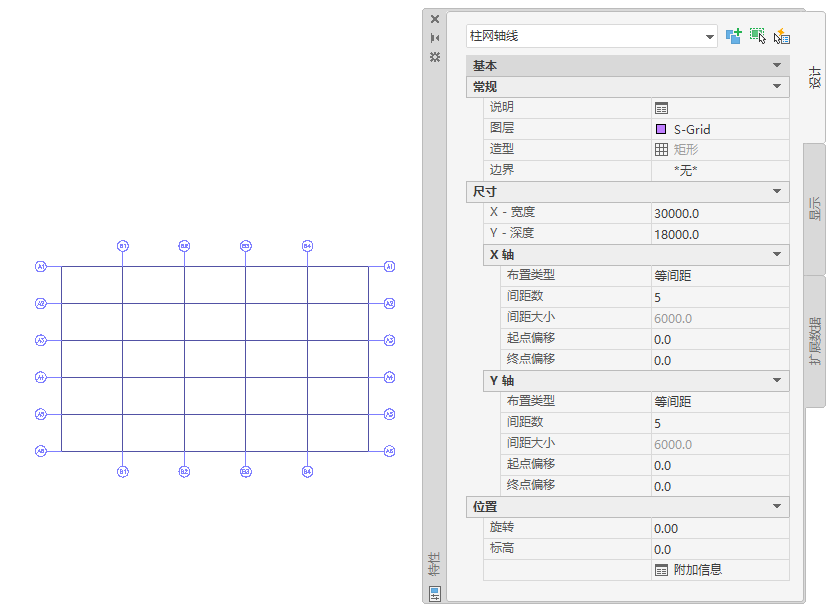
AutoCAD Architecture 中的柱轴网
将 AutoCAD Architecture 轴网导入到 Revit 时,将保留它的下列属性:
- 轴线
- 轴网编号
- 轴网类型(柱轴网)
- 轴网编号类型(多视口块参照)
- 轴网编号图层
- 轴线图层
将把下列属性添加到导入的轴网:
- 底部标高
- 底部偏移
- 实例比例(在导入时定义)
- 实例名称(导入的 DWG 文件的名称)
从 AutoCAD Architecture 导入轴网
- 创建或打开所需的 Revit 项目,以便导入 AutoCAD Architecture 图形。
- 在项目浏览器中,选择希望导入的轴网显示在其中的视图。
- 将 AutoCAD Architecture 图形导入到 Revit。
将 DWG/DXF 文件导入 Revit 中时,可以导入所有图层、所有可见图层或者所选图层。 导入后,可以随时有选择地从 Revit 中删除图层。
导入的图形将显示为单个导入对象。
- 要了解有关所导入对象的详细信息,请选择“导入符号”,单击“修改 | <文件名>”选项卡
 “导入实例”面板
“导入实例”面板 
 (查询),然后选择要查询的轴网线或轴网编号。
(查询),然后选择要查询的轴网线或轴网编号。
查询将显示对象类型、块名称(与导入的图形名称一致)、图层和样式名称(如果可行)。
要退出“查询”模式,请按 Esc 键。
注: 可以分解或部分分解导入的图形。要访问导入的只读 AutoCAD Architecture 对象,请执行部分分解。 - 单击“修改 | <文件名>”选项卡
 “导入实例”面板
“导入实例”面板  “分解”下拉列表
“分解”下拉列表 
 (部分分解)。
(部分分解)。
对导入的轴网进行部分分解后,便可以独立于轴网编号选择轴网。
- 要创建 Revit 轴网,请单击“结构”选项卡
 “基准”面板
“基准”面板 
 (轴网)。
(轴网)。
- 单击“修改 | 放置轴网”选项卡
 “绘制”面板
“绘制”面板 
 (拾取线)。
(拾取线)。
- 在导入的轴网上移动光标,直到高亮显示一条轴线。
- 执行下列操作之一:
- 要创建单条 Revit 轴网线,请选择导入的轴网线。 对轴网中的每条线重复该操作,然后按 Esc 键退出轴网工具。
- 要用一个步骤创建 Revit 轴网,请选择一条导入的轴网线,按 Tab 键一起选择导入的所有轴网,然后单击以放置轴网。
注: 如果正在追踪的 AutoCAD Architecture 轴网包含轴网编号,则生成的 Revit 轴网将复制这些编号。 包含在编号中的文字和数字将用作关联轴线的名称。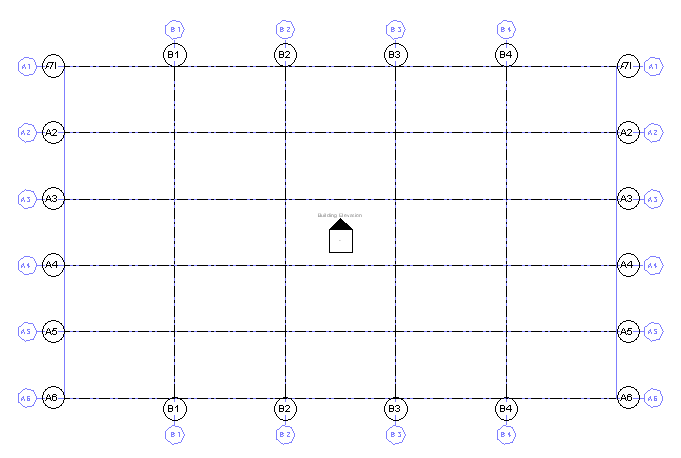
Revit 轴网,从 AutoCAD Architecture 轴网创建
- 如果不用将图形导出回 AutoCAD Architecture 并且不需要进一步使用导入的几何图形,可以使用下列方法之一将其删除:
- 选择所导入轴网的导入符号,然后按 Delete 键。
如果尚未部分分解导入的轴网,此选项将以最佳状态工作。 如果已经分解导入的轴网,请独立选择轴网和轴网编号的导入符号。
- 单击“修改 | <文件名>”选项卡
 “导入实例”面板
“导入实例”面板 
 (删除图层),然后删除所导入图形中的所有或所选图层。
(删除图层),然后删除所导入图形中的所有或所选图层。
- 如果图形链接到 Revit,请单击“管理”选项卡
 “管理项目”面板
“管理项目”面板 
 (管理链接),然后从 Revit 卸载链接的图形。
注: 如果需要,可以稍后重新载入文件。
(管理链接),然后从 Revit 卸载链接的图形。
注: 如果需要,可以稍后重新载入文件。
- 选择所导入轴网的导入符号,然后按 Delete 键。